2018年11月8日(木曜日)
ファイルを見失った場合の探し方
Category: よくあるお問い合わせ | Posted By ackie at 22:36:24よく聞かれる内容で『ファイルがどこかに行った』というのがあります。
ファイルはどこにも行きません。自分でどこかにやってしまったのです。
よくあるのはトラックパッドを使っている際に指が当たってしまい、
意図しない場所にフォルダやファイルを移動してしまうものです。
まずエクスプローラを立ち上げます。
Windows キーを押しながら E キーでも起動します。
表示されたら画面左の PC をクリックしてください。
画面左上には文字列を入力できる場所があります。
ここにフォルダやファイル名の一部を入力してください。
一般的なものではなくできるだけ固有のものを入力するのがコツです。
するとウィンドウに名前に含んだファイルが表示されます。
あまり一般的なもの(例えば見積書や jpg 等)では
ヒット数が多くなりわけがわからなくなるので
できるだけ絞れるものがいいでしょう。
目的のものが見つかったら、そのフォルダやファイルを右クリックして
出てきたメニューの中で『フォルダーの場所を開く』を
Ctrl キー または Shift キーを押しながら選択します。
すると新しいウィンドウでそのフォルダやファイルを
含んだフォルダが表示されるので元の場所に戻してください。
Ctrl キーや Shift キーは押さなくても構いませんが、
もし目的のものでなくて戻るで戻った場合、
検索を最初からやり直すことになり時間の無駄になります。
左下等に矢印が出ているものはショートカットですから無視してください。
また、AppData や Recent 等はすべて別物です。
今回は赤で囲ったものが正しいものになります。
なおこの方法ではごみ箱の中は検索されませんので、
念のためごみ箱の中も確認をしてください。
また当然ですが、ごみ箱を空にした場合は
この方法では復旧ができません。




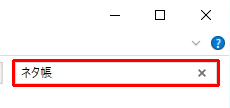
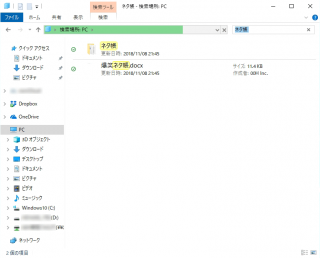
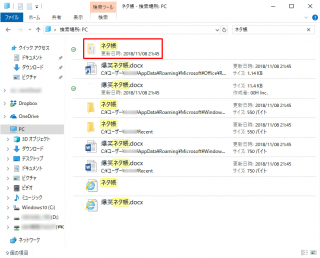







トラックバック URL
コメント&トラックバック
コメントフィード
コメント